곧 Windows AI Studio가 실제로 작동하는 모습을 처음으로 살펴보게 될 것입니다.
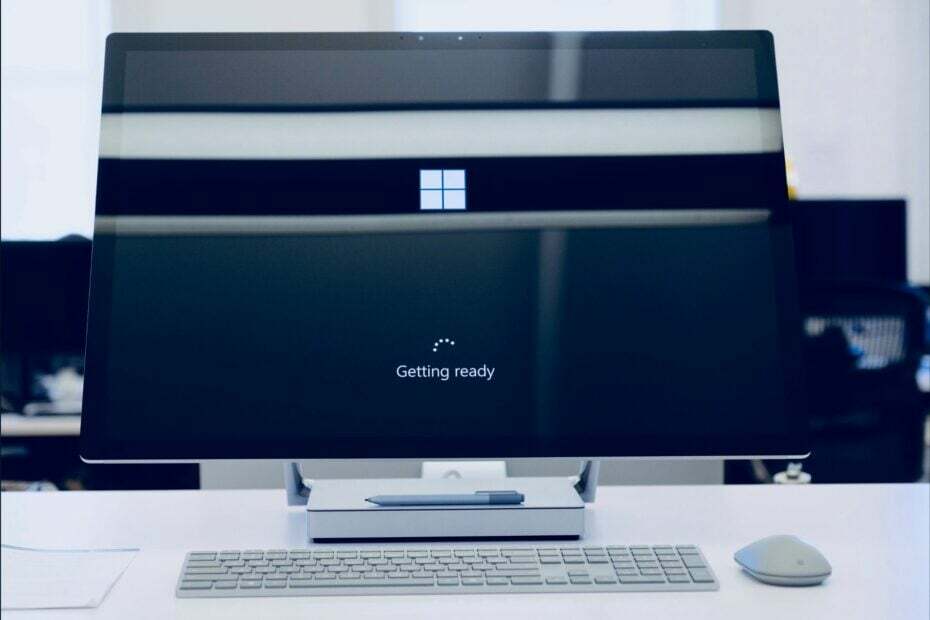
Microsoft는 시애틀에서 열린 Microsoft Ignite 컨퍼런스에서 몇 가지 중요한 발표를 했습니다. 레드몬드에 본사를 둔 거대 기술 기업은 AI에 중점을 두고 발표했습니다. 마이크로소프트 코파일럿 스튜디오이를 통해 사용자는 OpenAI의 GPT에 대한 Copilot을 생성, 게시하고 유사하게 수익을 창출할 수 있습니다.
이 행사에서는 또한 2024년에 출시될 Microsoft의 첫 번째 칩인 Microsoft Azure Maia AI Accelerator와 Microsoft Azure Cobalt CPU도 공개되었습니다. Azure 텍스트 음성 변환 아바타, 여전히 기괴하다는 사실을 제외하면 매우 유용한 도구입니다.
그러나 모든 베팅이 AI에 이루어지면서 Microsoft는 새로운 Windows AI Studio 출시도 발표했습니다. 개발자나 다른 Windows 사용자가 Windows 실행 환경에서 로컬로 자체 AI 모델을 구축할 수 있는 플랫폼입니다. 장치.
오늘 우리는 기업과 개발자가 Windows에서 로컬 AI 개발 및 배포를 시작하는 데 도움이 되는 새로운 AI 환경인 Windows AI Studio를 발표하게 되어 기쁘게 생각합니다.
마이크로소프트
Windows AI Studio는 Llama 2-7B, Mistral-7B, Falcon-7B 및 Stable Diffusion XL을 포함한 최첨단(SOTA) 모델 목록을 제공합니다. 이는 향후 업데이트에서 플랫폼에 추가될 예정이므로 사용자는 로컬 Windows에서 자신만의 AI를 구축하는 데 필요한 모든 것을 갖게 될 것입니다. 기계.
사용자는 Windows AI Studio를 사용하여 AI 모델을 어떻게 구축할 수 있나요?
Microsoft는 아직 많은 것을 공개하지 않았으며 Redmond에 본사를 둔 거대 기술 기업은 사용자가 스튜디오를 엿볼 수 있을 것이라고 말했습니다. 다음 주에는 VS Code 확장으로 출시될 예정이지만 회사는 생성적 AI 모델을 구축할 수 있을 것이라고 약속합니다. 우리 스스로.
윈도우 AI 스튜디오 Azure AI Studio 및 기타 카탈로그의 최첨단 AI 개발 도구와 모델을 결합하여 생성적 AI 앱 개발을 단순화합니다. Hugging Face를 통해 개발자는 Windows에서 로컬로 사용할 수 있도록 최첨단 소형 언어 모델(SLM)을 미세 조정, 사용자 정의 및 배포할 수 있습니다. 앱.
마이크로소프트
또한 회사는 Windows AI Studio에서 AI 모델을 개발하기 위한 로드맵을 제시했습니다.
- 윈도우 AI 스튜디오: AI Studio는 VS Code를 통해 Windows로 확장됩니다.
- 모델 선택: HuggingFace 및 Azure에서 선별된 모델 목록
- 미세 조정: Olive를 통해 QLoRA를 활용하여 하위 어댑터로 양자화된 모델을 생성합니다.
- 모델 평가: 미세 조정 작업을 위한 모델 검증입니다.
- 모델 최적화: Olive를 통한 Onyx 변환 및 사후 미세조정 최적화.
- 모델 통합: ORT를 통한 추론을 위해 애플리케이션에 배포합니다.
Windows AI Studio가 VS 확장으로 표시되는 방식은 다음과 같습니다.

이 새로운 경험은 AI에 열정적인 IT 개발자를 대상으로 하기 때문에 Windows AI Studio는 친숙한 플랫폼이 아닐 수도 있다는 점을 언급할 가치가 있습니다.
따라서 소프트웨어 개발에 관심이 없다면 대신 자연어를 사용하여 개인화된 Copilot을 구축할 수 있는 새로운 Microsoft Copilot Studio를 사용해 보시기 바랍니다.


